如何在 Windows 11 上更改管理員電子郵件
我們在人生的某個時刻都曾有過一個令人尷尬的電子郵件地址;沒有例外。但如果你也碰巧使用那個時髦的電子郵件地址作為 Microsoft 帳戶,那就再尷尬不過了。
幸運的是,您可以通過多種方式來更改 Microsoft 帳戶的電子郵件地址。更新 Microsoft 帳戶的主電子郵件地址後,您可以使用它登錄到所有 Microsoft 設備。
在您急於更改 Microsoft 帳戶的電子郵件地址之前,讓我們了解一下如何執行此操作的可用選項。
更改管理員電子郵件的方法
Windows 允許您使用 Microsoft 帳戶以管理員身份登錄。您可以使用電子郵件地址或電話號碼登錄您的 Microsoft 帳戶(稱為“別名”)。
如果您希望更改管理員電子郵件地址,則必須向您的 Microsoft 帳戶添加新的“別名”(電子郵件地址)並將其設為主要別名。之後,您應該能夠使用新的電子郵件地址登錄您的計算機。
還有一種解決方法,您可以創建一個單獨的用戶帳戶,然後將其提升為管理員帳戶。
為了您的方便,我們在本指南中列出了這兩種方法。
1. 為您的 Microsoft 帳戶添加新別名
要將新的 Microsoft 別名添加到您的帳戶,請使用您的首選瀏覽器前往account.microsoft.com並使用您的憑據登錄。登錄後,點擊“您的信息”選項。
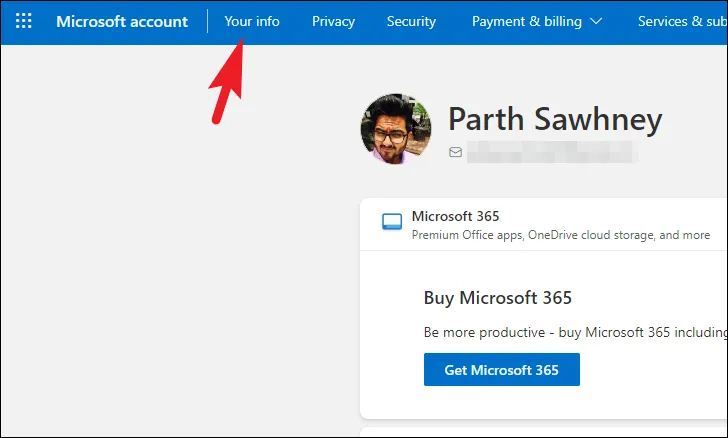
之後,單擊“編輯帳戶信息”選項繼續。
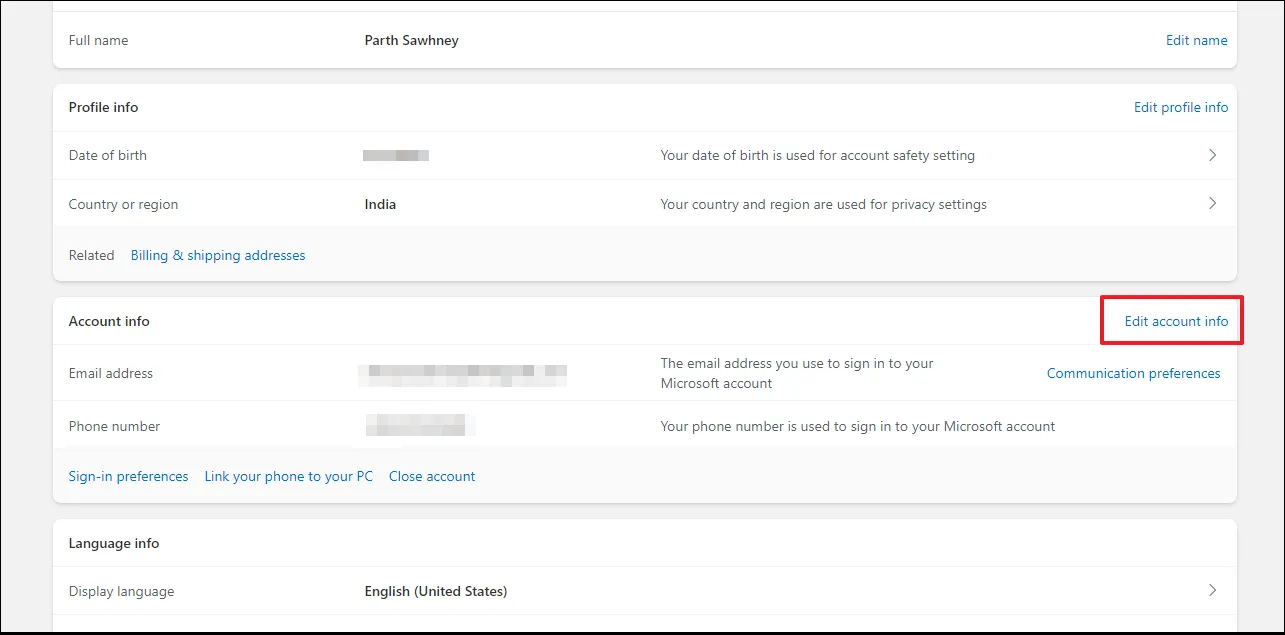
接下來,單擊“添加電子郵件”選項繼續。
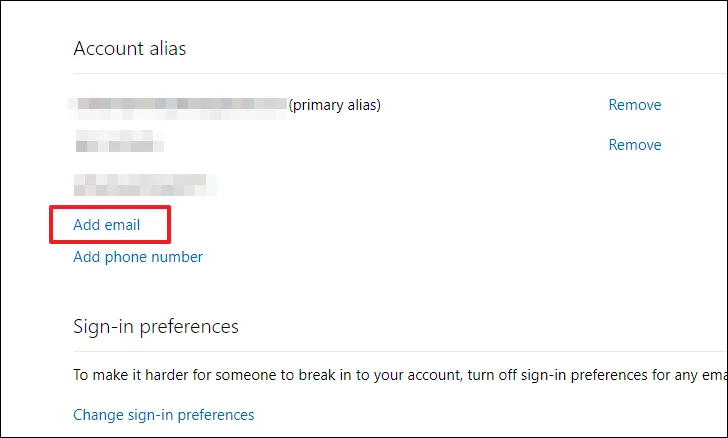
要創建新的 Outlook 電子郵件帳戶,請單擊“創建新電子郵件地址並將其添加為別名”。否則,要添加現有電子郵件地址,請選擇列表中的第二個選項。輸入電子郵件地址後,單擊“添加別名”按鈕。
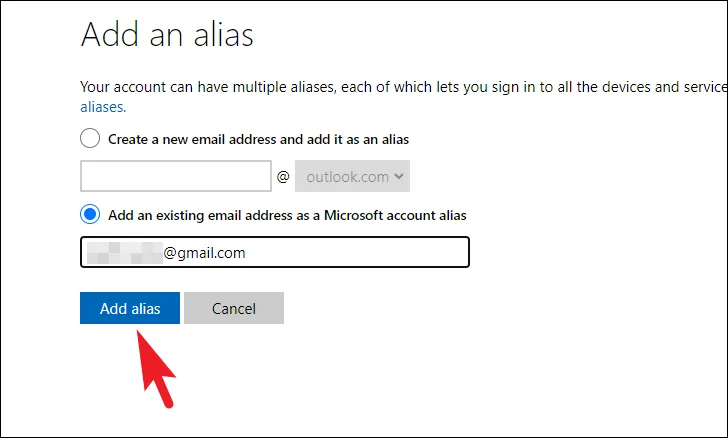
成功添加別名後,單擊新電子郵件地址後面的“設為主要”按鈕。這將在您的屏幕上發出警報。
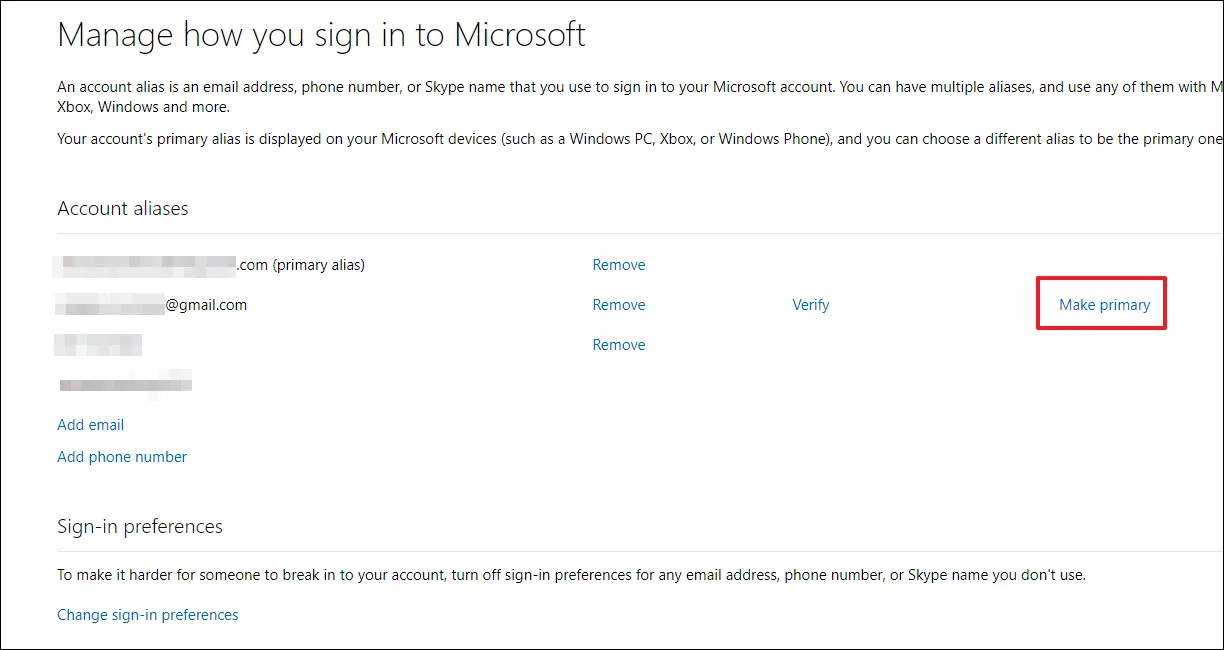
現在,單擊“發送電子郵件”按鈕首先驗證電子郵件。驗證電子郵件地址後,返回此屏幕,然後單擊“設為主要”按鈕。
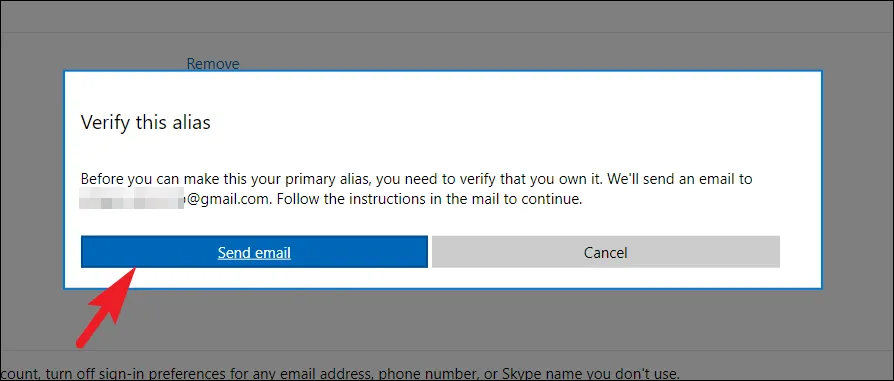
如果您選擇創建新的 Outlook 電子郵件,則無需驗證它。只需單擊警報對話框上的“是”按鈕即可。
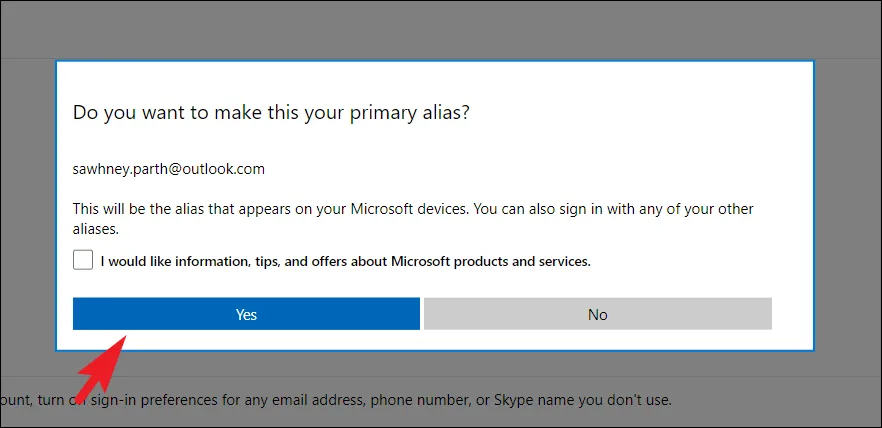
您可能會被重定向到登錄屏幕;輸入您的憑據以再次登錄。登錄後,您將能夠看到主別名已更改。
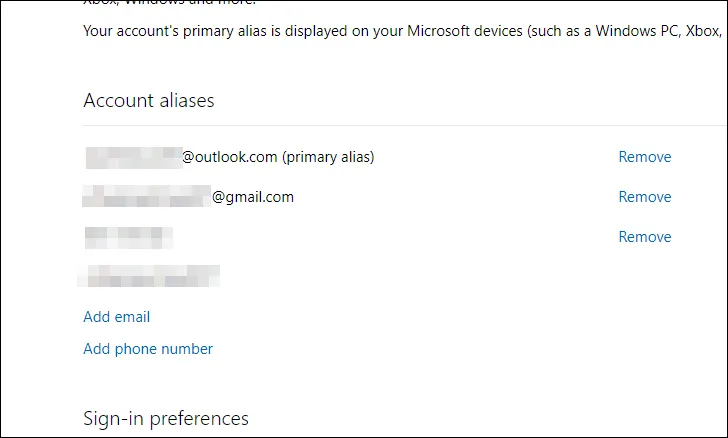
您現在應該可以使用更新後的電子郵件地址登錄所有 Microsoft 設備。
如果由於某種原因您無法向 Microsoft 帳戶添加別名,還有另一種方法。
2. 創建一個新的微軟用戶帳戶
為此,請轉到“開始”菜單並單擊“設置”圖標。
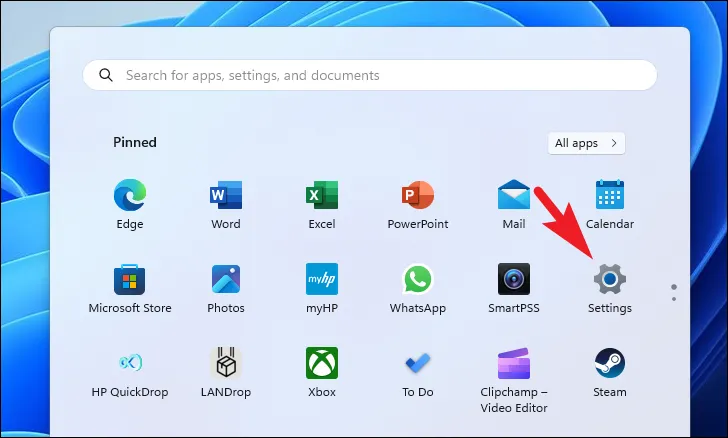
之後,單擊左側邊欄中的“帳戶”選項卡。
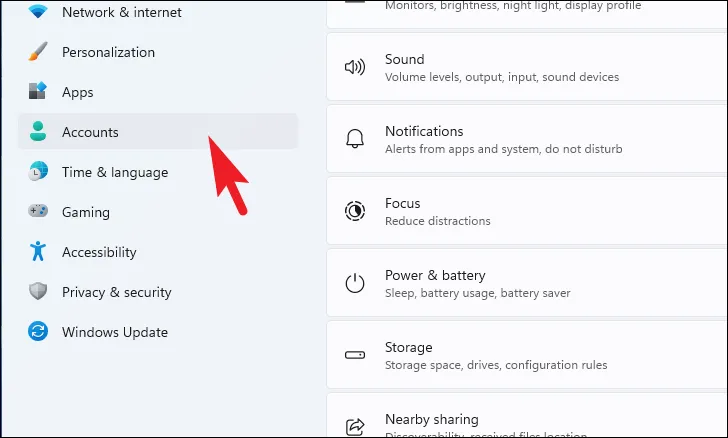
接下來,單擊窗口右側的“電子郵件和帳戶”圖塊。
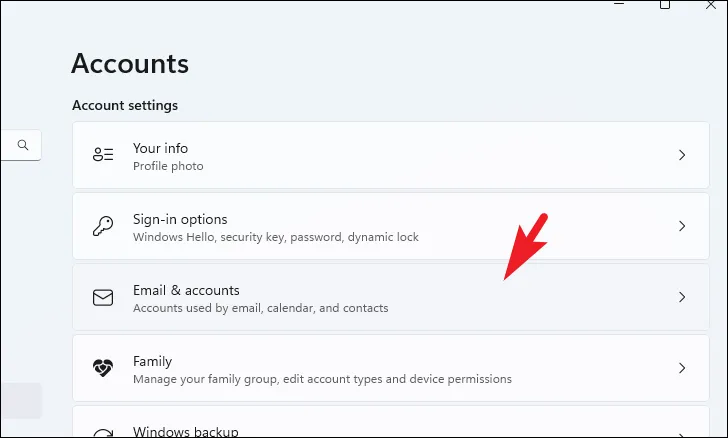
然後,單擊“添加 Microsoft 帳戶”按鈕繼續。這將在您的屏幕上打開一個新窗口。
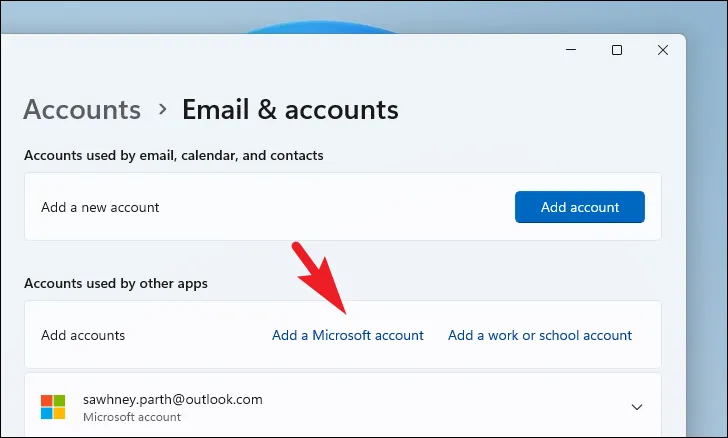
現在,輸入您的 Microsoft 帳戶的憑據進行登錄。您還可以在登錄後設置 Windows Hello。
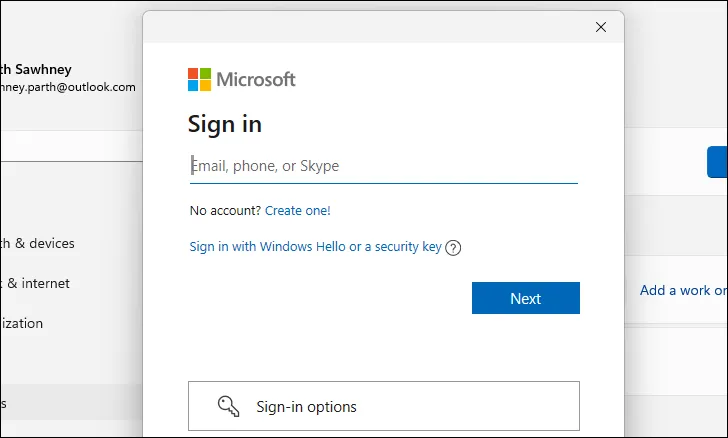
使用帳戶憑據登錄後,您應該在“電子郵件和帳戶”屏幕上看到新用戶。
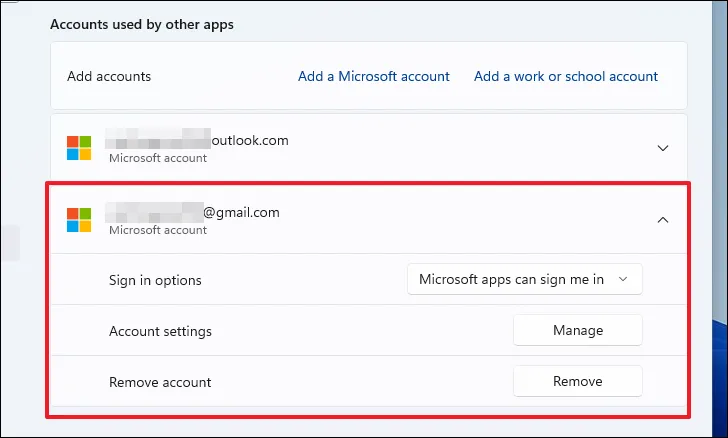
然後,在“帳戶”設置屏幕中,單擊“其他用戶”圖塊以繼續。
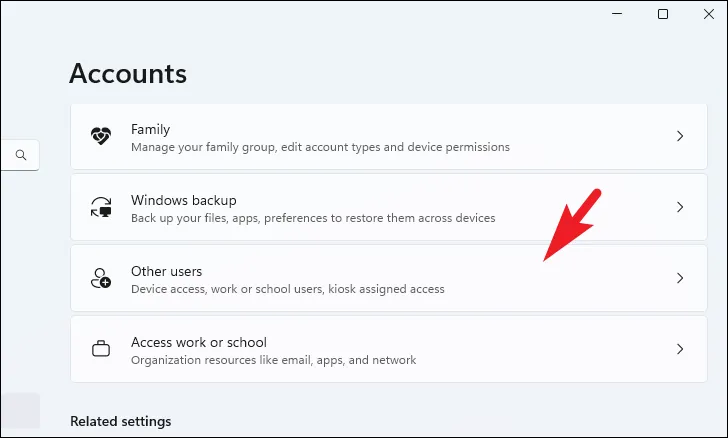
接下來,單擊“更改帳戶類型”按鈕繼續。屏幕上將出現一個新窗口。
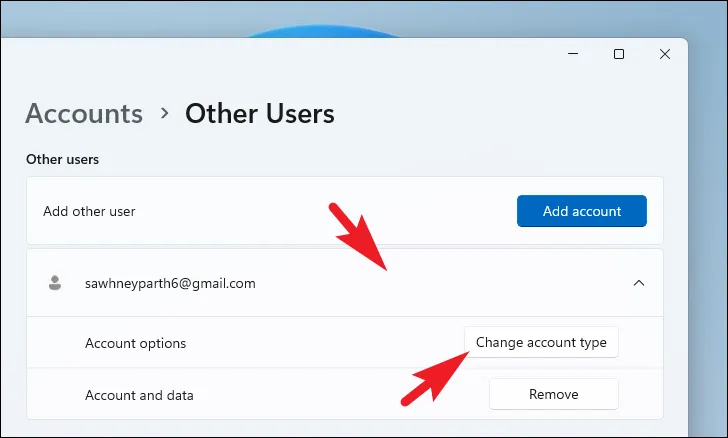
之後,單擊下拉菜單並選擇“管理員”選項。之後,單擊“確定”按鈕。
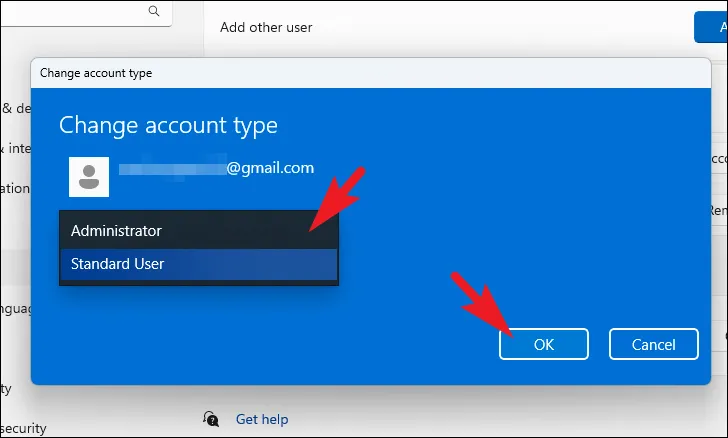
您將看到該用戶帳戶現在是管理員帳戶。
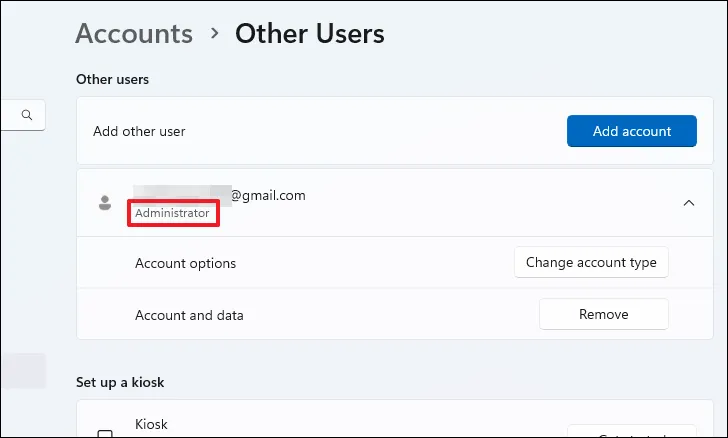
就是這樣。您的系統上現在將有兩個管理員帳戶。
在 Windows 11 上更改管理員電子郵件有幾種不同的方法。無論您選擇哪種方法,更改管理員電子郵件都是一個相對簡單的過程。
發佈留言